
- Limitador de CPU, RAM y red con hot tab killer
- Integrado con Twitch, Discord, Instagram, Twitter y Messengers directamente
- Controles de sonido integrados y música personalizada
- Temas de color personalizados por Razer Chroma y forzar páginas oscuras
- VPN gratuito y bloqueador de anuncios
- Descarga Opera GX
Algunos usuarios informaron haber experimentado un problema con Origin en el que la plataforma no carga ciertas páginas web.
Para instalar Origin, primero debes descarga el instalador de EASitio web.
A veces ocurren problemas inesperados y los usuarios reciben el mensaje de error Error al cargar la página web en Origin. Este mensaje de error evita que los usuarios completen correctamente la configuración de Origin.
Esta parada repentina del proceso de instalación de Origin podría desencadenarse por configuraciones incorrectas de conectividad a Internet, problemas de permisos de aplicaciones y más.
Siga leyendo para saber cómo puede solucionar este problema.
7 pasos para corregir los errores de carga de la página web de Origin
- Apague el Firewall de Windows
- Deshabilite su software anti-malware de terceros
- Ejecutar como administrador
- Quitar proxy
- Elimina los bloqueadores de anuncios de tu navegador
- Permita el permiso de la aplicación a través del Firewall de Windows
- Borrar caché del navegador
1. Apague el Firewall de Windows
Algunas veces, El Firewall de Windows puede bloquear ciertos permisos de aplicaciones de realizar cambios en el sistema.
Deshabilite el Firewall de Windows Defender siguiendo estos pasos:
- Abre el Panel de control
- Hacer clicSistema y seguridad

- SeleccioneFirewall de Windows Defender> Seleccione Activar o desactivar el Firewall de Windows

- Seleccione Desactive el Firewall de Windows Defender (no recomendado)
- Hacer clicOKpara asegurarse de que los cambios se hayan guardado.
2. Deshabilitar el software anti-malware de terceros
El permiso de origen podría estar bloqueado por su antivirus o solución anti-malware también.
Abra su antivirus y busque la opción que le permite desactivarlo.
Intente instalar Origin, si aún no funciona, asegúrese de volver a activar su antivirus después.
- RELACIONADOS: Los 6 mejores monitores de juegos para una jugabilidad perfecta
3. Ejecutar como administrador
Asegúrese de ejecutar el instalador de Origin como administrador.
La ejecución del instalador como administrador le ofrece una mayor prioridad a la hora de realizar cambios en el sistema.
Haga clic derecho en el instalador de Origin y seleccione Ejecutar como administrador para seguir adelante con el proceso.
4. Quitar proxy
La eliminación de los servidores proxy parecía haber ayudado a muchos usuarios con este problema específico.
Para eliminar servidores proxy en Google Chrome, siga estos pasos:
- Seleccione el icono de tres puntos en la esquina superior derecha de Chrome> abrir Ajustes

- Desplácese hacia abajo y haga clic Avanzado > ir a Sistema > abierto Configuración de proxy
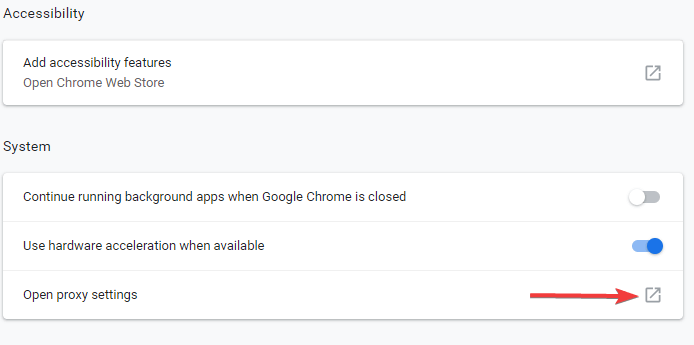
- En el Conexiones pestaña> clic Configuración de LAN
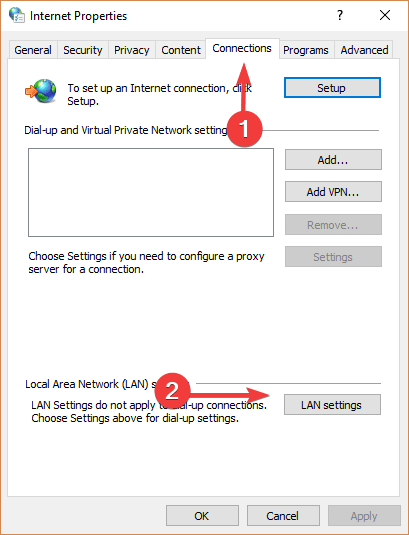
- Debajo Servidores proxy, asegúrate de tener Utilice un servidor proxy para su LAN casilla desmarcada> presione OK
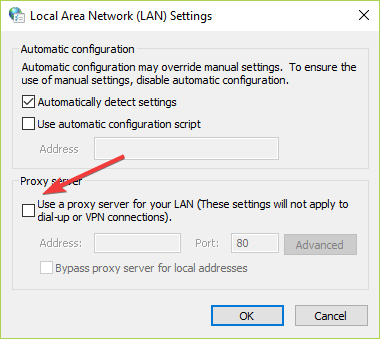
- Verifique si esto hizo algún cambio.
- RELACIONADOS: 8 de los mejores juegos para PC sin conexión
5. Elimina los bloqueadores de anuncios de tu navegador
Los complementos de bloqueo de anuncios se utilizan generalmente para evitar que aparezcan anuncios en sitios web.
A veces, estos bloqueadores de anuncios podrían interferir con ciertas actividades de aplicaciones o software.
Desactiva tu bloqueador de anuncios a través de Google Chrome siguiendo estos pasos:
- Haga clic en el icono de tres puntos en la esquina superior derecha de Chrome> expandir Más herramientas > seleccionar Extensiones

- Haga clic en el botón que se encuentra junto a su bloqueador de anuncios; si se vuelve gris, significa que está deshabilitado.
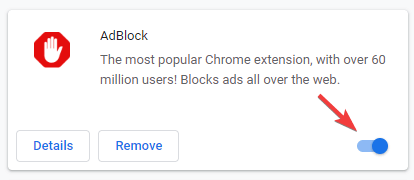
- Verifique si esto tuvo algún impacto.
6. Permitir origen a través del Firewall de Windows
Permita manualmente el permiso para que la configuración de Origin se ejecute a través del Firewall de Windows.
Para realizar esta tarea, siga estos pasos:
- Primero necesitas descargar el instalador de Origin del sitio web oficial
- Intente ejecutar el instalador; recibirá el mismo mensaje de error
- Presione la tecla del logotipo de Windows + R en su teclado> escriba %datos de aplicación% en el cuadro Ejecutar y presione Enter
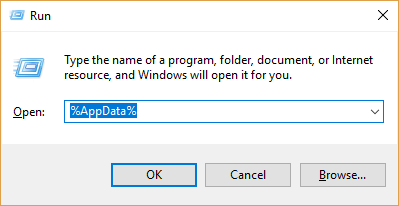
- Abra la carpeta Origen> abrir Thinsetup carpeta y luego la carpeta que contiene, teniendo la versión de su configuración
- Copie el enlace de la dirección que se encuentra en la barra de direcciones
- Abierto Panel de control > seleccionar Sistema y seguridad

- Seleccione Firewall de Windows Defender > elegir Permitir una aplicación o función a través del Firewall de Windows Defender
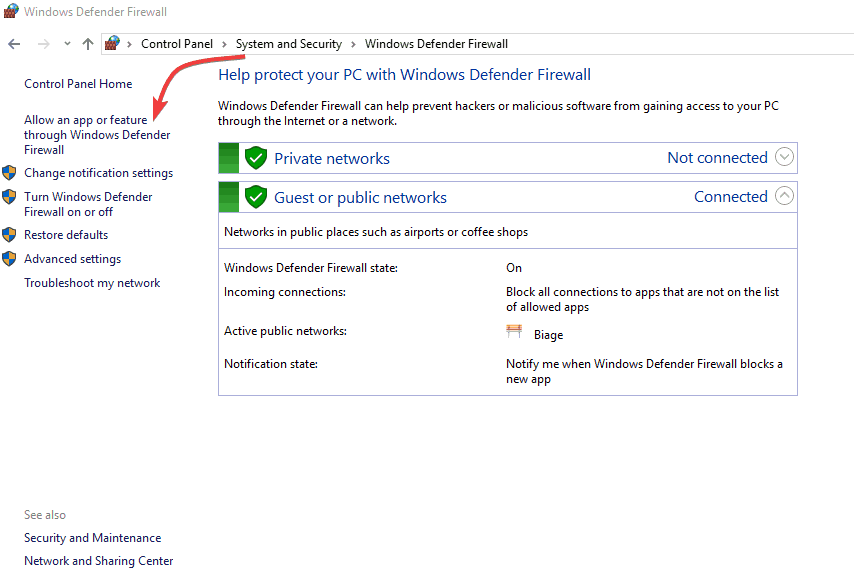
- En el cuadro de búsqueda, pegue el enlace de la ubicación de configuración y presione Enter
- Seleccione Origen Delgado Configuración Interno > clic Abierto > seleccionar Agregar
- Marque las casillas junto a Privado y Público > clic OK
- Vaya a la ubicación del archivo, haga clic derecho Origen Delgado Configuración Interno y seleccione Ejecutar como administrador.
7. Borrar caché del navegador
Tener demasiados datos almacenados en su navegador podría hacer que Origin deje de funcionar.
Borre la memoria caché de su navegador para solucionar este problema.
Para borrar el caché en Google Chrome, siga estos pasos:
- Haga clic en el icono de tres puntos en la esquina superior derecha de Google Chrome
- Seleccione Más herramientas > clic Eliminar datos de navegación

- Elija un rango de tiempo para eliminar los datos, seleccionando Se recomienda Todo el tiempo para que Chrome funcione mejor
- Seleccione el tipo de información que desea eliminar.
- Hacer clic Borrar datos.
Con suerte, al menos una de nuestras soluciones lo ayudó a solucionar este problema de instalación de Origin.
Si este artículo le resultó útil, déjenos un comentario en la sección de comentarios a continuación.


